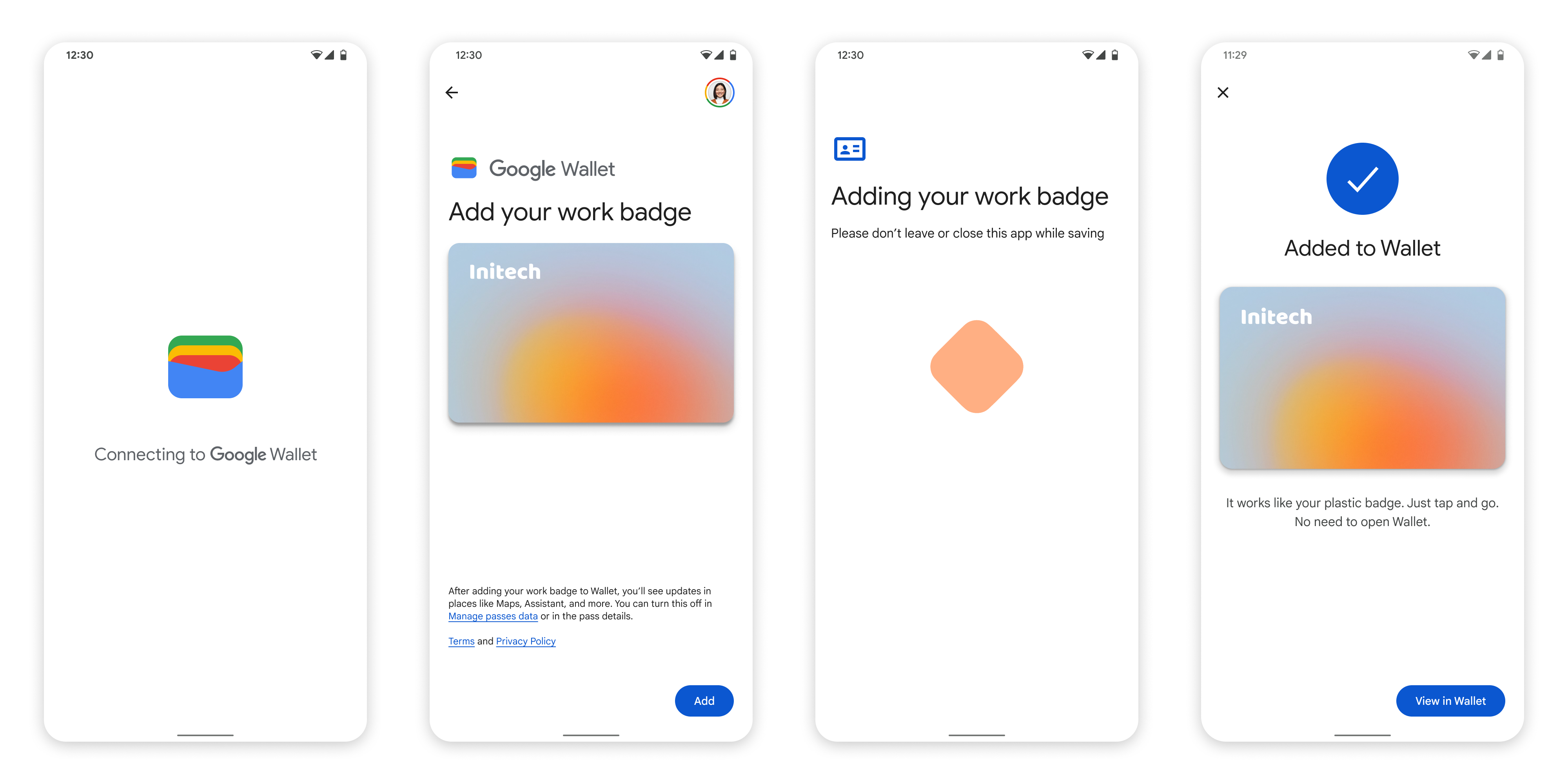כדי להקצות מפתח מלון חדש, המשתמש צריך להשלים תהליך אימות ושיוך במכשיר שלו. כך החשבון החיצוני של המשתמש מקושר לחשבון Google Wallet. במסמך הזה מתוארים התהליך הזה ברמה גבוהה במגוון פלטפורמות.
הוספה ל-Google Wallet מאפליקציה ל-Android
בקטע הזה מתוארת התהליך לשמירת כרטיס ב-Google Wallet מאפליקציית Android של ספק שירות.
מסלול המשתמש באפליקציה
התרשימים האלה ממחישים את תהליך הקצאת מפתח חדר מלון מנקודת המבט של Google Wallet.
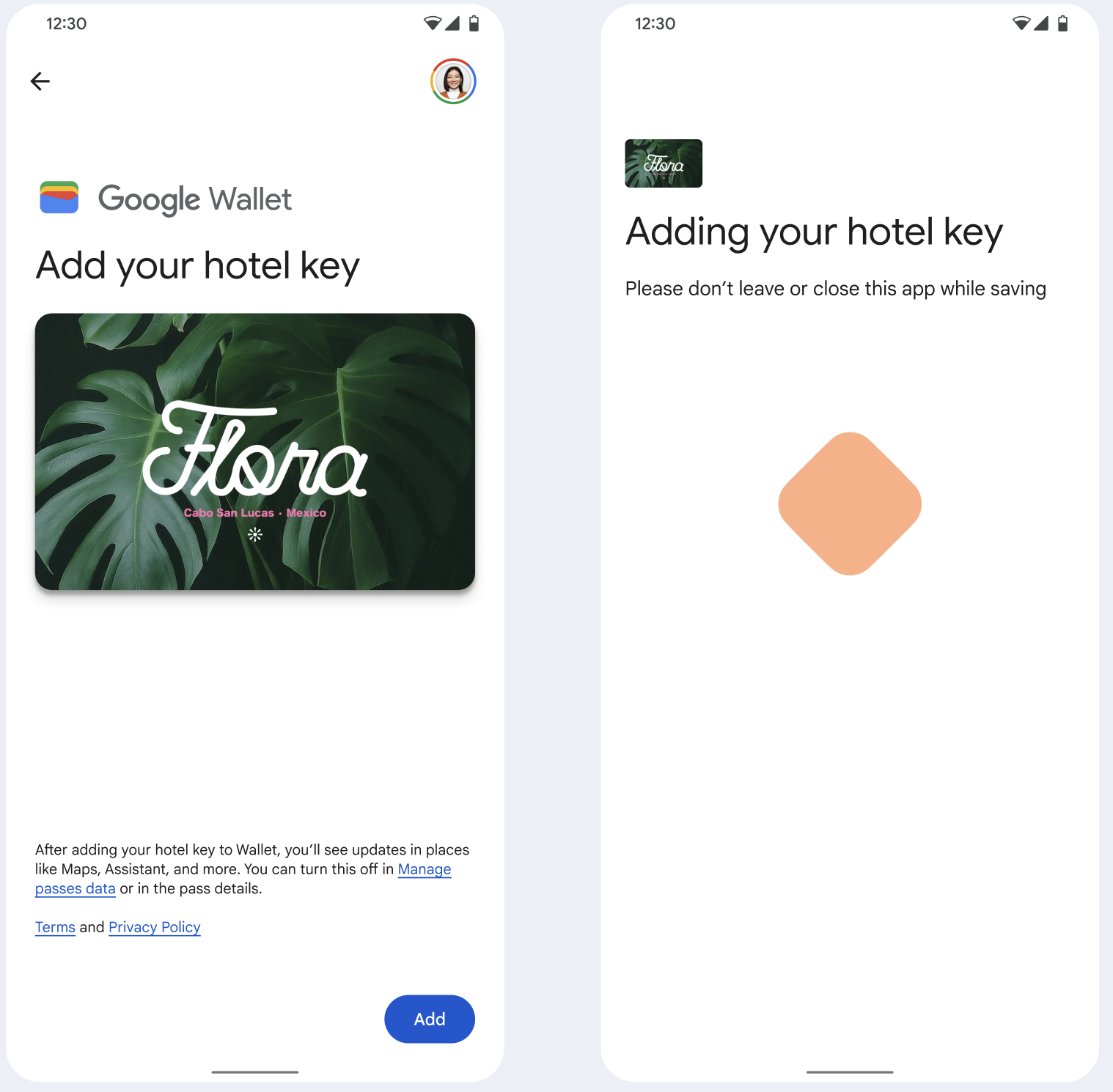
- אנימציה של חיבור מסתובב מוצגת למשתמש בזמן הגדרת הקישוריות לרשת והשירותים הראשוניים.
- בסיום התהליך, המשתמש מאשר את התנאים וההגבלות וממשיך בתהליך.
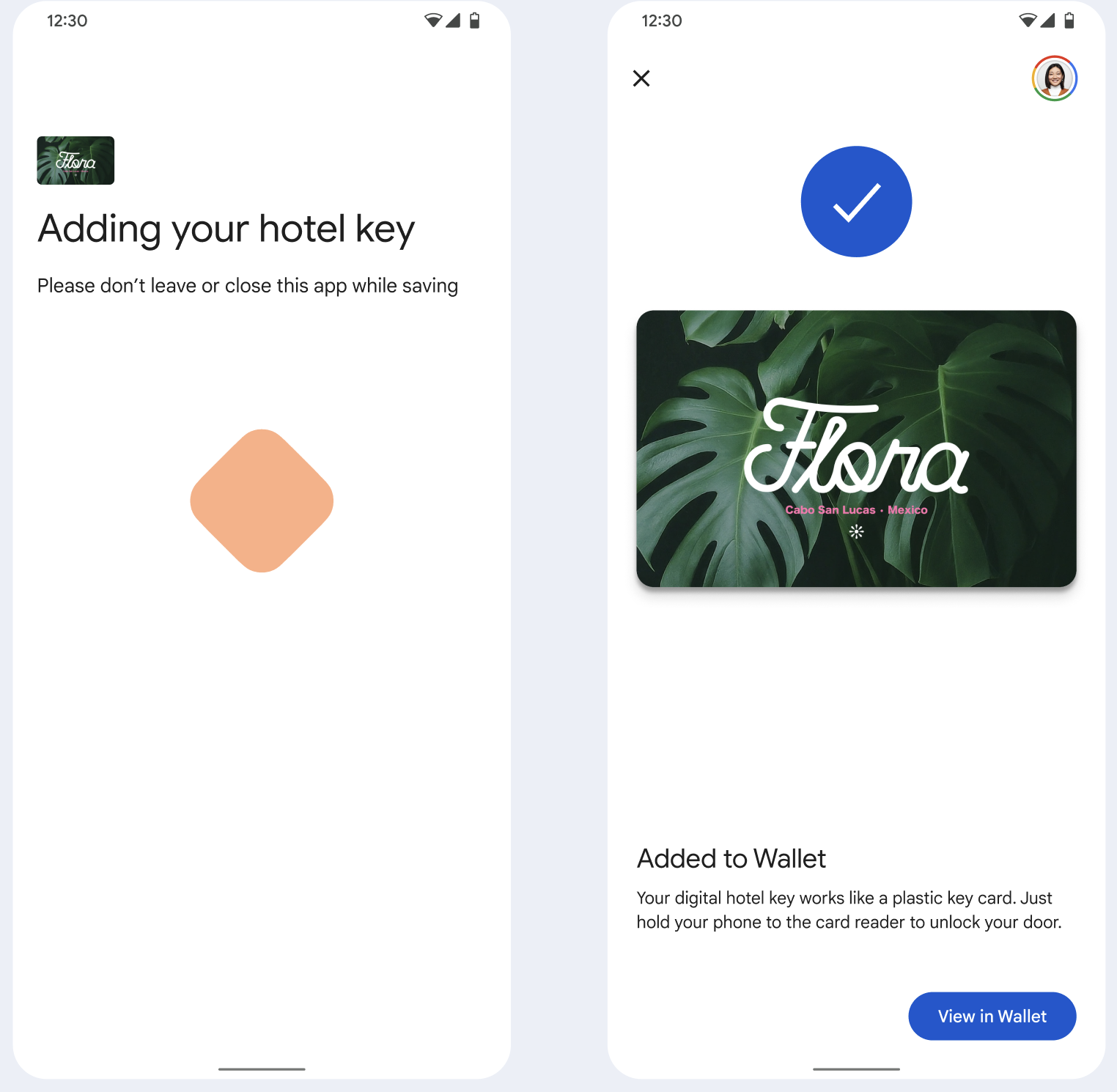
- בזמן ששירותי הרקע מקצים את החשבון במכשיר, מוצגת למשתמש אנימציה של שמירה מסתובבת.
- אחרי שהשירותים יושלמו, יופיע מסך הצלחה.
- יכול להיות שבמסכים הבאים יוצג למשתמש בקשה להוריד את אפליקציית Google Wallet, אם היא עדיין לא מותקנת במכשיר שלו.
נקודות עיקריות
- אם הכרטיס כבר נשמר בחשבון Google שנבחר, יוצג למשתמש קישור לפתיחת הכרטיס באפליקציית Google Wallet, שבו יוכל לראות את פרטי הכרטיס.
- אם הכרטיס נשמר בחשבון Google שאינו החשבון שאליו המשתמש מחובר, הוא יקבל הודעה על כך שכבר נשמר כרטיס כזה בחשבון Google אחר.
- אם המשתמש מנסה להוסיף כרטיס ואין לו חשבון Google, תוצג בקשה ליצור חשבון. אחרי יצירת חשבון Google, התהליך ממשיך כרגיל.
- אפליקציות שתומכות בתהליכים של מפתחות מלון צריכות לשלב את ממשקי ה-API של Google Play Services. עם זאת, קריאות ה-method מאפליקציית ספק השירות אל Google Play Services לא זמינות בגרסה של Google Play Services שפורסמה לציבור. מפתח האפליקציה של ספק השירות צריך להוסיף מודולים מותאמים אישית ולקבל גישה אליהם כדי לבצע קריאות לשיטות מסוימות. מידע נוסף זמין אצל ספק השירות.
הוספה ל-Google Wallet במכשיר לבישים מהתקן Android
המשתמשים יכולים להקצות את ההרשאות למכשירי Wearables שלהם על ידי הפעלת תהליך ההקצאה בטלפון ובחירה במכשיר Wearable אחד, כפי שמוצג באיור הזה:
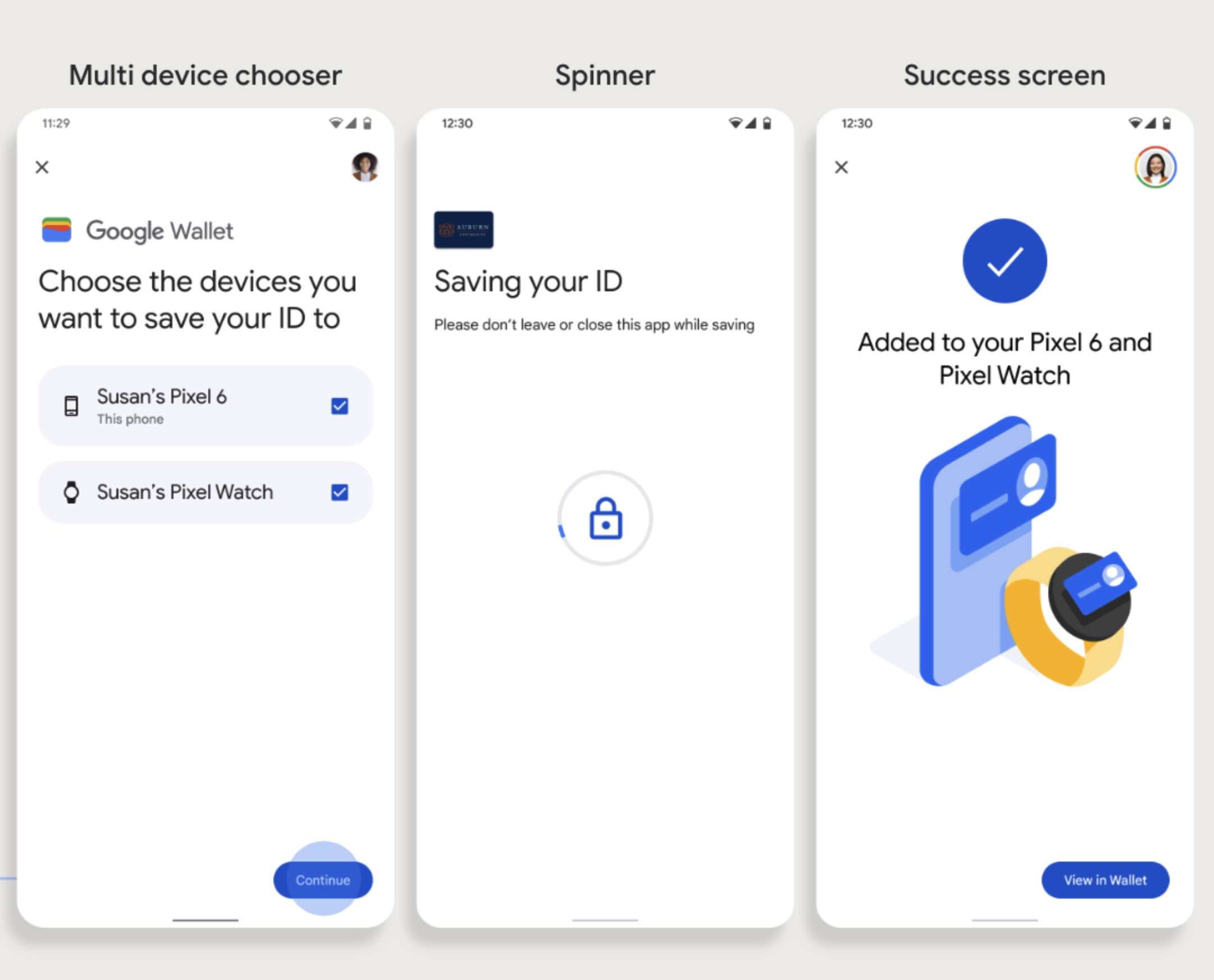
נקודות עיקריות
- כדי להקצות מכשיר לביש, צריך טלפון שיכול להקצות כרטיס.
- המשתמשים יכולים להקצות את השירות לטלפון ולמכשיר לביש בתהליך אחד, או להפעיל מחדש את התהליך כדי להוסיף אותו למכשיר לביש אחרי שההקצאה הראשונה לטלפון הושלמה.
- ספקי השירות צריכים להגביל את המשתמשים להקצאה של מכשיר Wearable אחד בלבד.
- כדאי לברר אצל ספק השירות אם אפשר להקצות מכשיר לבישים.
- אפליקציות שתומכות בתהליכים של מפתחות מלון צריכות לשלב את ממשקי ה-API של Google Play Services. עם זאת, קריאות ה-method מאפליקציית ספק השירות אל Google Play Services לא זמינות בגרסה של Google Play Services שפורסמה לציבור. מפתח האפליקציה של ספק השירות צריך להוסיף מודולים מותאמים אישית ולקבל גישה אליהם כדי לבצע קריאות לשיטות מסוימות. מידע נוסף זמין אצל ספק השירות.
הוספה ל-Google Wallet מאתר
בקטע הזה מוסבר התהליך לשמירת כרטיס ב-Google Wallet מהאתר של המנפיק.
שלב 1: כניסה לאתר
השלב הראשון בתהליך הוא להיכנס לאתר של המנפיק ולבחור בלחצן 'הוספה ל-Google Wallet'.
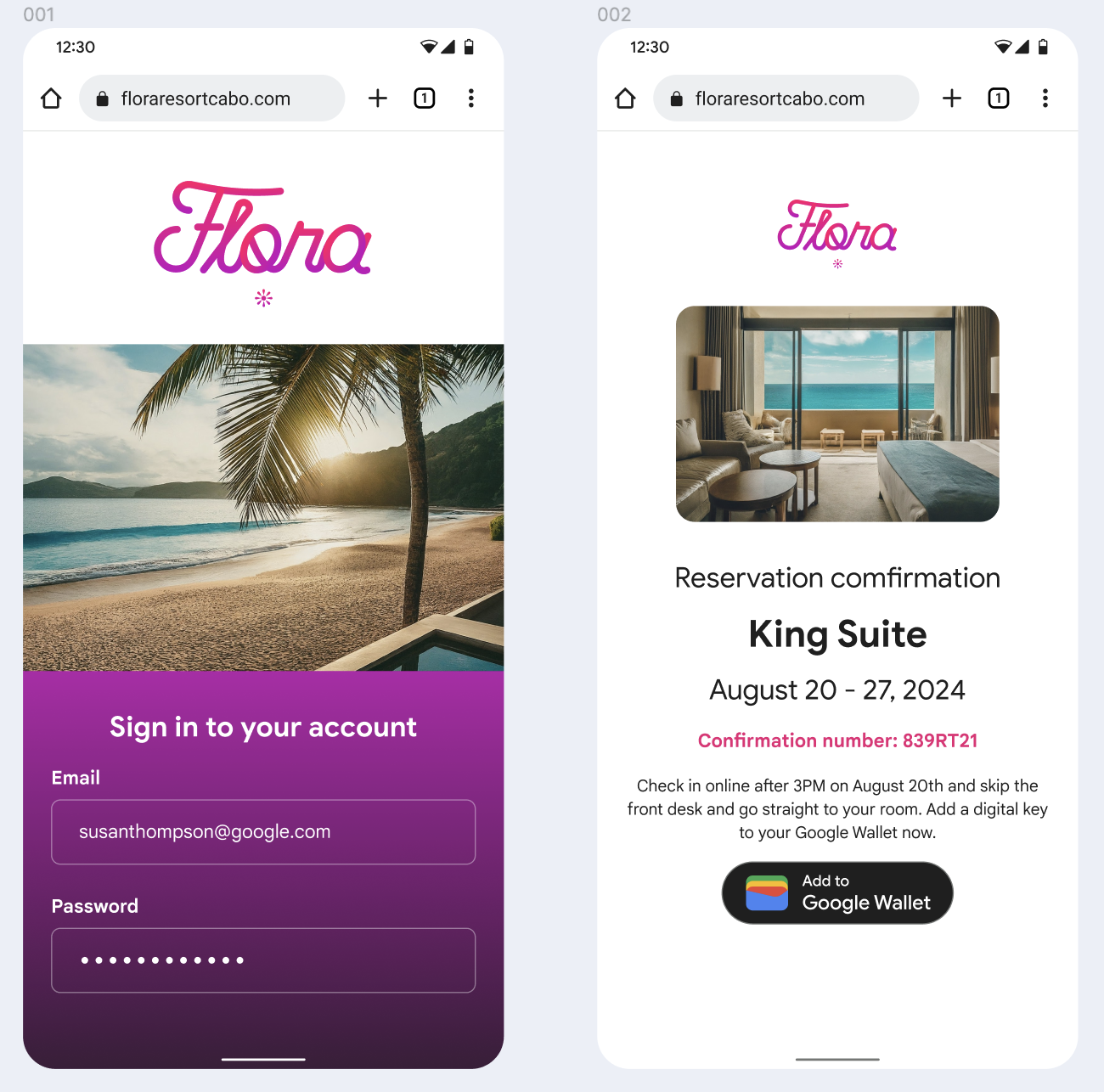
שלב 2: נכנסים באמצעות חשבון Google
המשתמש משלים את הכניסה באמצעות חשבון Google, ואז מוצג לו מסך טעינה באתר של המנפיק, לפני שהוא ינותב אל Google Wallet בשלב הבא.
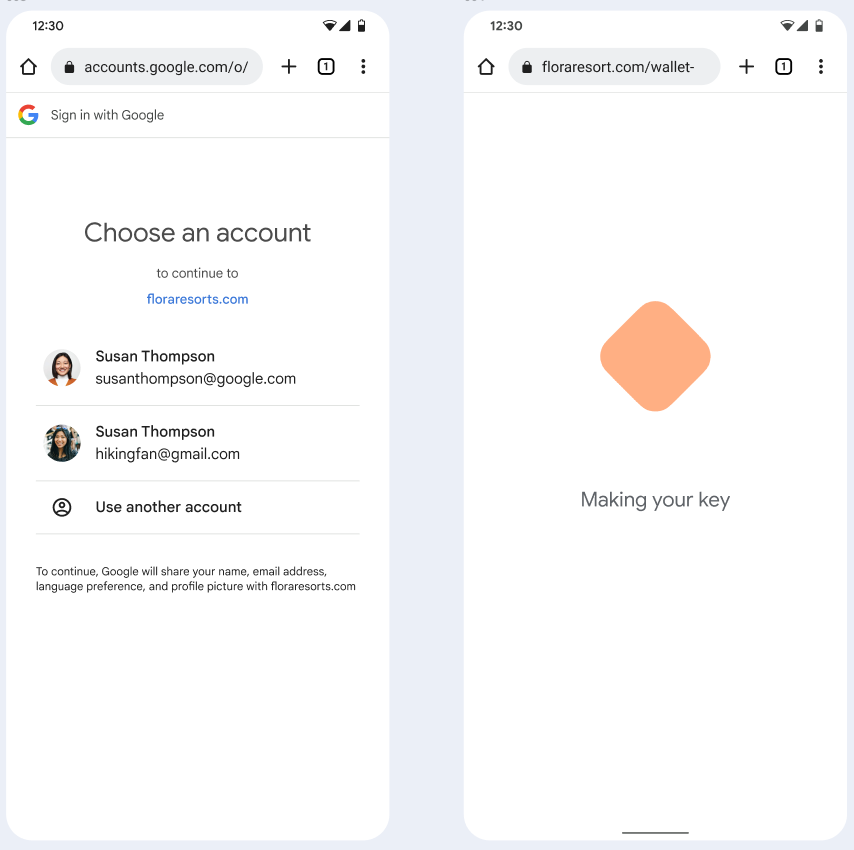
שלב 3: השלמת ההקצאה
המשתמש משלים את תהליך ההקצאה ב-Google Wallet.